Mi iPhone 12 no prende se queda en la manzana, qué hago
por José Manuel Actualizado el 2024-07-05 / Actualizado para iPhone 12
¿Cómo reparar iPhone 12 atascado en el logo de Apple? Esta es la pregunta de pánico que teclea un usuario de iPhone en Google después de que su iPhone no se mueve de esa pantalla con el logo de Apple por un buen tiempo. Este es un problema más común de lo crees y probablemente eres bastante novato en iPhone y por eso no sabes que pudo ocasionar que tu teléfono se quedara atorado en esta pantalla con el logo de Apple. Para tu suerte aquí profundizaremos más para saber porqué ocurre esto y te ayudaremos con algunas soluciones.
- Parte 1: Por qué mi iPhone 12 se queda en la manzana
- Parte 2: Cómo reparar el iPhone 12 atascado en el logotipo de apple sin perder datos
- Parte 3: Soluciones generales si mi iPhone 12 se queda en el logotipo

Posibles razones por las que mi iPhone 12 se queda en la manzana y se apaga
Hay varias razones por las que iPhone 12 se queda en la pantalla negra con el logo de Apple y es normal que no sepas por qué sucede esto. Podría ser un problema con el software, pero hay un montón de razones que te podrían dar un dolor de cabeza. A continuación, te doy una lista de posibles razones:
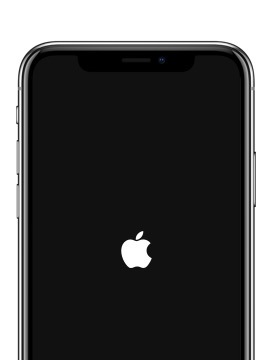
1. La actualización a una nueva versión de iOS Fallo.
2. Restaurar el iOS fallo.
3. Cuando se restaura desde iTunes y la pantalla se queda parpadeando con el logo de Apple.
4. Transferir datos desde la computadora al iPhone 12.
5. En el proceso de configuración la pantalla negra con el logo de Apple puede aparecer.
6. Hacer el proceso de Jailbreak en tu iPhone 12.
7. Problemas con el hardware.
Sé que es difícil de entender, pero incluso hay más razones, esta son solo algunas. Ahora que ya tienes un poco de conocimiento acerca de cuáles pueden ser los problemas, es hora de ver las soluciones a tu iPhone 12 atascado en la pantalla con el logo de Apple. Con suerte, podrás solucionar el problema y cantar victoria.
Parte 2: La mejor manera de reparar un iPhone atascado en el logotipo de Apple sin perder datos
Hay problemas que se pueden resolver a la primera, el problema del iPhone 12 atascado en el logotipo de Apple es uno de ellos. Para eso solo tienes que descargar la aplicación Tenorshare ReiBoot, esta aplicación desatasca tu iPhone 12 y casi que cualquier problema que tenga tu iPhone que no arranca. Así que, si alguna vez tienes problemas con tu iPhone en cualquier ocasión, ya sea que estabas intentando actualizar la versión o cualquiera de estos problemas, entonces esta aplicación lo resolverá sin perder tus fotos, datos de contacto, etc. A continuación, te enseño a usarla en unos sencillos pasos…
Una vez hayas descargado e instalado la aplicación Tenorshare ReiBoot es momento de conectar el iPhone 12, iniciar el programa y seleccionar “Reparar sistema iOS”.

Después le debes dar a “Reparación estándar” y se abrirá una ventana en donde debes descargar el archivo de firmware que le corresponde a tu iPhone y solo debes esperar unos minutos.


Ahora el Firmware se empezará a descargar y podrás reparar tu dispositivo dando clic en "Reparar ahora". Cuando el proceso de reparación empiece, no podrás desconectar el iPhone 12, esto tomará un tiempo así que se paciente. Unos minutos después, el proceso se completará.

Parte 3: Soluciones generales si iPhone 12 se queda pegado en la manzana
Aparte del software que te enseño en la parte de arriba, también hay otras soluciones que las puedes hacer sin instalar softwares y que también suelen ser muy efectivas. A continuación, te enseño 4 caminos, síguelos y con suerte alguno solucionara el problema. No te preocupes, son soluciones totalmente seguras.
- Solución 1. Reiniciar tu iPhone 12
- Solución 2. Reparar iPhone 12 en el modo de recuperación
- Solución 3. Entrar en el modo DFU
- Solución 4. Buscar ayuda del soporte de Apple
1. Reiniciar iPhone para resolver el dispositivo está atascado en el logotipo de Apple
Forzar el iPhone a reiniciar, es una solución que suele funcionar en la mayoría de este tipo de problemas con iPhone. Para forzar el iPhone a reiniciar, sigue los pasos a continuación.
1. Mantén presionado el botón de subir el volumen y luego suéltalo.
2. Después mantén presionado el botón de bajar el volumen y después suéltalo.
3. Por último simplemente debes mantener presionado el botón lateral durante 10 segundos aproximadamente hasta que el iPhone 12 se reinicie.
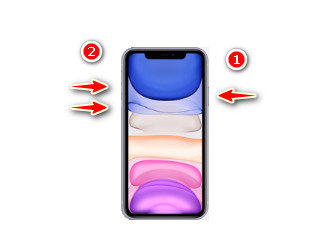
Como te mencione, esta forma es sencilla pero no quiere decir que va a solucionar tu iPhone, aunque hay posibilidades. Si no funciona, simplemente pasemos a la siguiente solución.
2. Reparar iPhone 12 en el modo de recuperación
Debes tener en cuenta que restaurar iPhone 12 borrará todos los datos de tu dispositivo iPhone. Así que recuerda hacer una copia de seguridad previa a este proceso. Para hacer esto debes conectar tu iPhone a la computadora, encender el iTunes y seguir los pasos a continuación.
1. Presiona y después suelta del botón de subir volumen.
2. Ahora debes presionar y luego soltar el botón de bajar el volumen rápidamente.
3. Después solo debes mantener el botón lateral presionado hasta que aparezca el logo de Apple.
4. Una vez veas la pantalla de “Modo de recuperación”, entonces debes soltar el botón lateral.
5. Luego aparecerá una notificación en la interfaz de iTunes como se muestra en la imagen de abajo, solo debes dar clic en restaurar el iPhone.
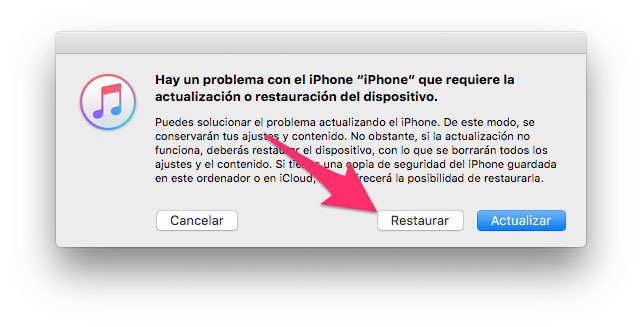
3. Entra en el Modo DFU para que iPhone 12 se quede pegado en la manzana
¿Todavía con el problema de “reparar un iPhone atascado en el logotipo de Apple”? Pues aquí va otra solución, solo déjame decirte que es un poco más complicado el uso de modo de DFU (Device Firmware Upgrade) por medio de iTunes. Ya que es más complicado y borra tus datos, recuerda hacer una copia de seguridad y sigue los pasos a continuación.
1. Debes mantener pulsado el botón de subir volumen y después soltarlo.
2. Luego presiona el botón de bajar volumen y suéltalo.
3. Ahora mantén presionado el botón de encendido por 10 segundos hasta que el iPhone se apague.
4. Continua con el botón de encendido presionado y al mismo tiempo pulsa el botón de bajar volumen por aproximadamente 5 segundos.
5. Ahora suelta el botón de encendido y mantén el de bajar el volumen por al menos 10 segundos más.
6. Entonces verás una ventana que dice que debes restaurar el iPhone (En iTunes). Solo debes hacer clic en Aceptar y luego seleccionar “Restaurar”.
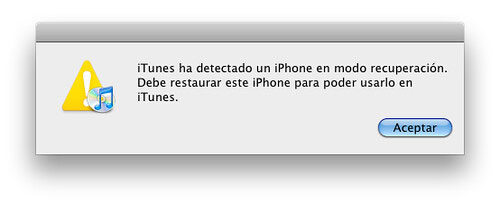
El Modo DFU es usado por profesionales, es por esto que puede ser un poco complicado para tu experiencia, para hacer este proceso es necesario que estés familiarizado con Apple hasta cierto punto. Aunque, si no te funciona esta solución, entonces podemos pasar a la siguiente.
4. Buscar Ayuda del soporte de Apple para resolver el problema de hardware
Hasta este punto, si no ha funcionado ninguna de las soluciones, entonces es muy probable que el Hardware de tu dispositivo esté defectuoso. Aquí es cuando debes ir directamente a una tienda oficial de Apple a que revisen tu dispositivo, te recomiendo que no hagas nada por tu cuenta y que tampoco lo lleves con un técnico que no sea de Apple. Este ya es el último paso, pues lo más seguro es que en Apple den con el problema.
Conclusión
Como puedes ver,“Qué debo hacer cuando mi iPhone 12 sale la mazana” si tiene solución. Este es un problema común y que puede ocurrir por múltiples razones, aunque en la mayoría de los casos es por problemas de Software. Para resolver estos problemas de software, nada mejor que Tenorshare ReiBoot que recupera tu iPhone pero sin perder datos. Puedes probar otras soluciones, pero nada más efectivo que Reiboot o si el problema persiste entonces mejor llevarlo a una tienda de Apple.
- Repara 150+ problemas y errores iOS 17 en iPhone, iPad y iPod.
- Funciona bastante bien en dispositivo se queda en logo manzana, pantalla negra, se queda en modo recuperación, se reinicia solo, falló al jailbreak iOS 17, etc.
- Restaura tu dispositivo de fábrica sin iTunes.
- Soporta todos los modelos de iPhone, iPad o iPod y el último iOS 17 y versiones anteriores.










